电脑画图怎么改图片大小kb
1、我们点击下图框内 图标
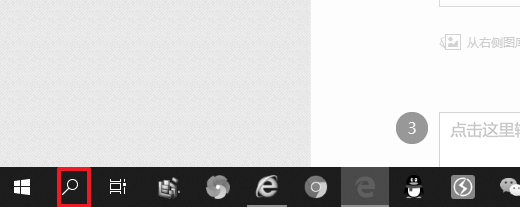
2、我们在下图框内输入 画图
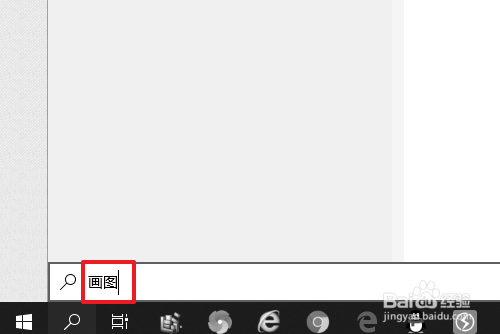
3、我们点击下图框内 选项
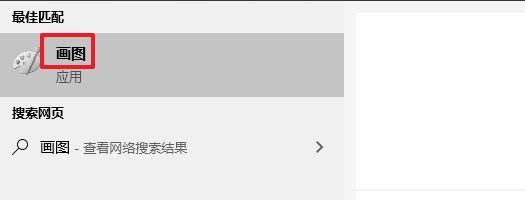
4、我们可以看到下图框内的图片
大小为4KB
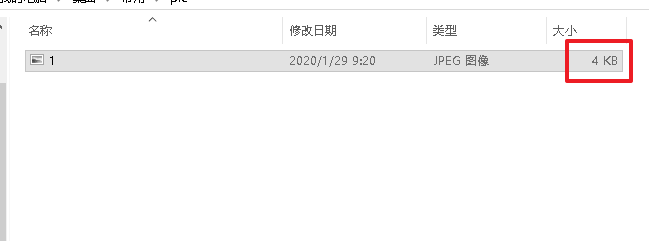
5、我们用画图软件打开这张图片
我们使用快捷键CTRL+S
然后选择保存格式为gif
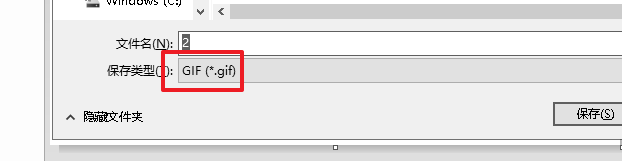
6、保存后我们就可以看到
同文件夹里面多了一个图片
这个图片就是修改后的图片,只有2KB
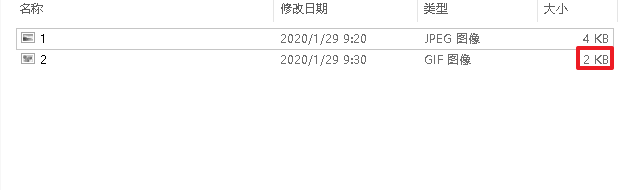
声明:本网站引用、摘录或转载内容仅供网站访问者交流或参考,不代表本站立场,如存在版权或非法内容,请联系站长删除,联系邮箱:site.kefu@qq.com。
阅读量:64
阅读量:55
阅读量:173
阅读量:137
阅读量:124